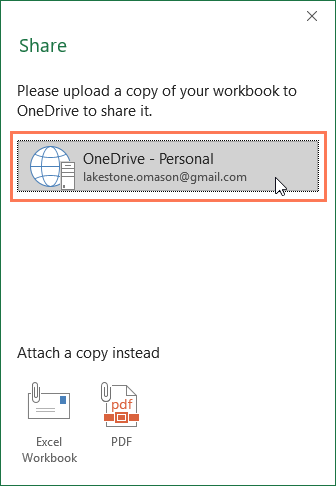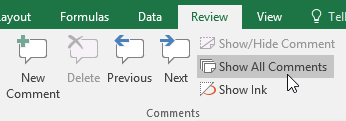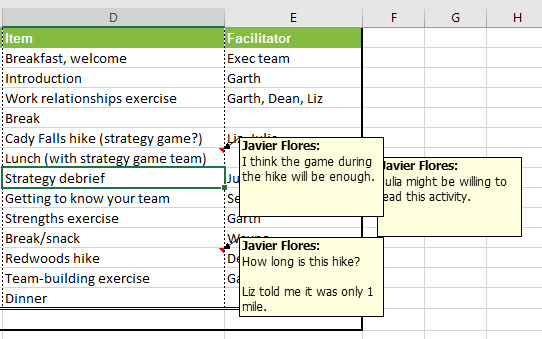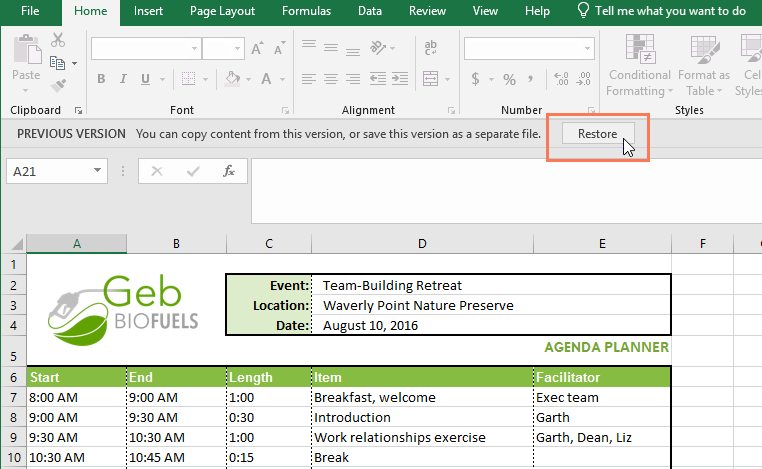Puede haber ocasiones en las que esté trabajando en un libro y descubra que necesita la ayuda de otra persona. Excel ofrece dos potentes funciones que le permiten trabajar con otras personas en la misma hoja de cálculo: comentarios y coautoría.
La función Seguimiento de cambios también puede resultar útil para revisar los cambios antes de hacerlos permanentes. Todavía está disponible en Office 365, pero ahora está oculto de forma predeterminada. Puede obtener más información sobre: Cómo utilizar el seguimiento de cambios en Excel aquí.
Compartir libros de trabajo con otros
Para que otros puedan colaborar en un libro, primero debe compartirlo con ellos.
1. Haga clic en el botón Compartir en la esquina superior derecha.

2. Haga clic en la opción OneDrive asociada con la cuenta para cargar el libro.
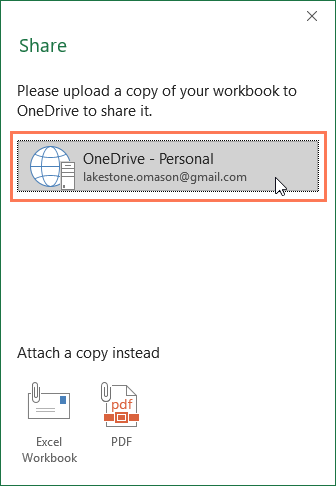
3. El panel Compartir aparecerá en el lado derecho de la pantalla. Ingrese la dirección de correo electrónico de la persona con la que desea compartir el libro.

4. Seleccione Puede editar en el menú desplegable para permitir que esta persona edite el libro.

5. Ingrese un mensaje si lo desea, luego haga clic en Compartir.

6. Los colaboradores ahora podrán acceder al libro de trabajo.
Comentario
Una forma de colaborar en los libros de trabajo es mediante comentarios. A veces es posible que desees brindar comentarios o hacer preguntas sin editar el contenido de la celda. Puedes hacerlo añadiendo un comentario.
Cómo agregar un comentario
1. Selecciona la celda donde quieres que aparezca el comentario. Por ejemplo, seleccionaremos la celda D17.

2. Desde la pestaña Revisar , haga clic en el comando Nuevo comentario.

3. Aparecerá un cuadro de comentarios. Escriba su comentario y luego haga clic en cualquier lugar fuera del cuadro para cerrarlo.
4. El comentario se agregará a la celda, indicada por un triángulo rojo en la esquina superior derecha.
5. Seleccione la celda nuevamente para ver los comentarios.

Cómo editar un comentario
1. Seleccione la celda que contiene el comentario que desea editar.
2. Desde la pestaña Revisar , haga clic en el comando Editar comentario.

3. Aparecerá el cuadro de comentarios. Edite el comentario como desee y luego haga clic en cualquier lugar fuera del cuadro para cerrar el comentario.

Cómo mostrar u ocultar comentarios
1. Desde la pestaña Revisar , haga clic en el comando Mostrar todos los comentarios para ver todos los comentarios en la hoja de trabajo a la vez.
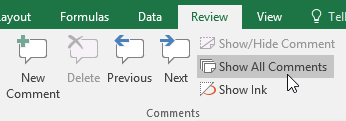
2. Aparecerán todos los comentarios en la hoja de trabajo. Haga clic en el comando Mostrar todos los comentarios nuevamente para ocultarlos.
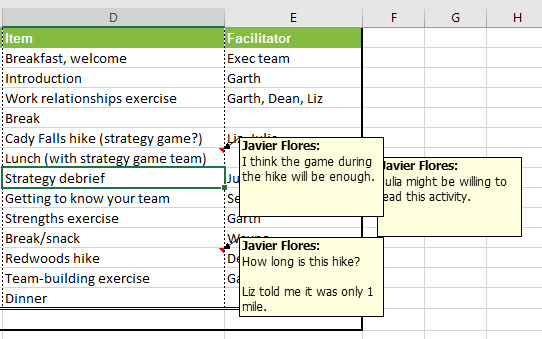
También puede optar por mostrar y ocultar comentarios individuales seleccionando la celda deseada y haciendo clic en el comando Mostrar/Ocultar comentario .

Cómo eliminar un comentario
1. Seleccione la celda que contiene el comentario que desea eliminar. Por ejemplo, seleccionaremos la celda E13.

2. Desde la pestaña Revisar , haga clic en el comando Eliminar en el grupo Comentarios.

3. Los comentarios serán eliminados.

Mismo autor
Otra herramienta de colaboración es la coautoría, que permite a otros ver y editar su libro en tiempo real. Esto hace que colaborar en libros de trabajo con su equipo sea más fácil y rápido. Después de compartir el libro con otras personas, tendrán derechos de coautoría.
La coautoría en tiempo real requiere una suscripción a Office 365 .
Cuando aplicas la coautoría a un libro de trabajo, puedes ver en qué están trabajando otras personas porque cada persona tendrá su propio color. Si desea ver quién está editando actualmente el libro, puede pasar el cursor sobre la sección de actividad para ver sus nombres.

Restaurar la versión anterior
Cuando usted o cualquier otra persona realiza cambios en el libro, los cambios se guardan automáticamente. Sin embargo, si no estás satisfecho con los cambios, siempre puedes restaurar la versión anterior.
1. Haga clic en el ícono del reloj al lado del botón Compartir.

2. El panel Historial de versiones aparecerá en el lado derecho de la pantalla. Haga doble clic en la versión que desea restaurar.
3. Una vez que haya decidido que esta es la versión que desea, haga clic en Restaurar.
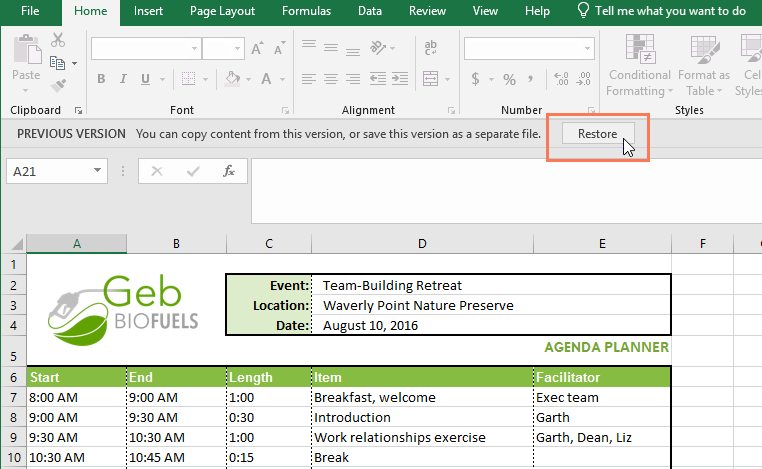
4. Se restaurará la versión anterior.